получить доступ к тексту с любого изображения, перевести и озвучить отсканированные документы
Prizmo — это простой, мощный и универсальный сканер для Mac. Функции оптического распознавания символов (OCR) позволяют приложению одним щелчком мыши преобразовывать фотографии или отсканированные тексты в удобные для чтения текстовые файлы.
В равной степени совместимый с отсканированными страницами, изображениями из Интернета или даже фотографиями, сделанными на устройствах Apple, сканер Prizmo OCR для Mac — это самый простой способ преобразовать физический текст, старые плакаты и все, что вам нравится, в высококачественные PDF-файлы с возможностью поиска. . Свободно говорящий на 23 языках и способный обрабатывать несколько страниц одновременно, Prizmo готов к работе с любой книгой, журналом, плакатом или брошюрой, которую вы ему бросите.
Это компактное приложение для сканирования Mac поставляется с инструментами, которые сделают вашу жизнь проще. Если вам нужно увеличить разрешение изображения, устранить искажение изогнутой страницы или скорректировать перспективу, приложение поможет вам. Его функция преобразования текста в речь может даже читать вам.
Извлечение текста из изображения с помощью приложения Prizmo
Избавьтесь от пота и предоставьте это профессиональному приложению для сканирования для Mac, которое позволяет копировать текст с любого изображения. Вот как извлечь из этого максимальную пользу.
Как приложение для распознавания текста, Prizmo может редактировать и выполнять распознавание изображений из различных источников, включая сканеры, камеры и ваш жесткий диск.
Импорт изображений
Чтобы перенести изображение в Prizmo:
- Щелкните значок + и выберите источник из раскрывающегося меню.
- Выделите изображение или изображения, с которыми вы хотите работать, и нажмите «Добавить» — они появятся по порядку в левой части окна приложения.
- Если язык не определяется автоматически, щелкните значок земного шара, чтобы выбрать его.
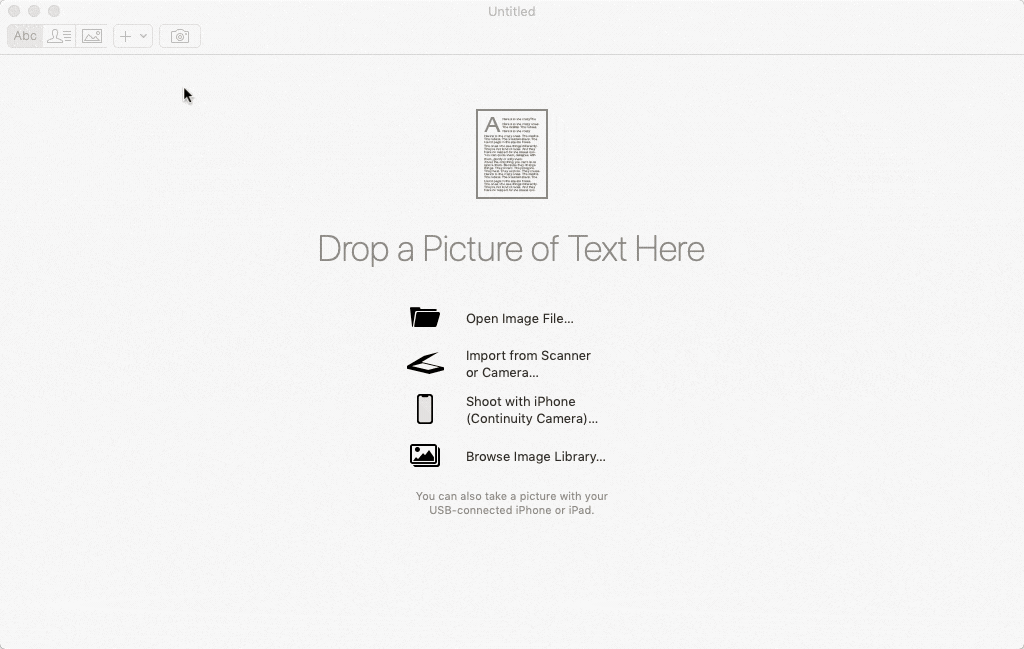
Или есть еще более простой способ, если у вас есть документы под рукой: импортируйте их прямо через камеру iPhone.
Для этого выберите Снять с iPhone из источников в главном меню импорта. После этого вы увидите имя вашего iPhone, просто выберите его и закройте окно. Теперь любое изображение, которое вы сделаете с помощью телефона, будет напрямую импортировано в Prizmo, и вы сразу же его увидите.
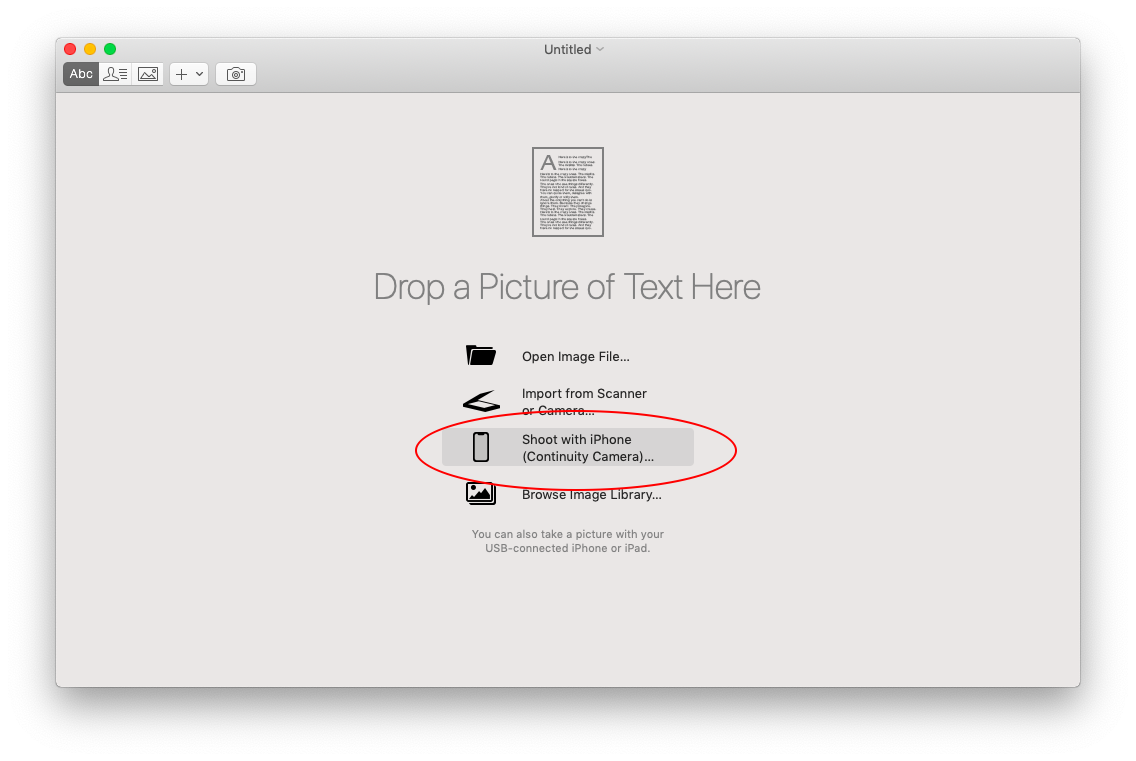
Подготовьте изображение к распознаванию текста
Панель инструментов приложения предоставляет ряд параметров для подготовки изображения к распознаванию текста.
- Нажмите кнопку «Обрезать»
- Выберите «Рамка» и выделите значок сетки, чтобы настроить углы изображения и устранить любые искажения текста в перспективе. Более сложная версия этой техники на вкладке «Кривизна» может даже исправлять изогнутые страницы.
- Ползунки под кнопкой «Настроить» помогают сделать текст более читабельным за счет увеличения резкости и контрастности.
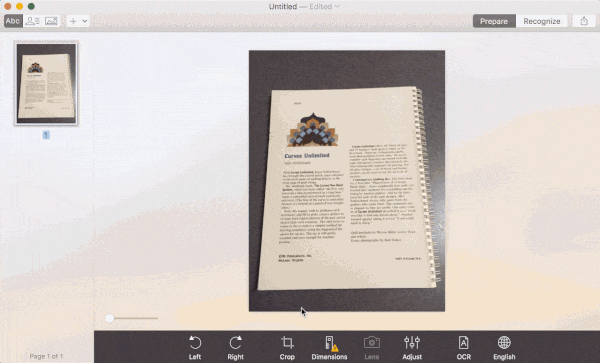
Преобразование и ретуши
Хотите скопировать текст с изображения или преобразовать отсканированный PDF-файл в редактируемый текст? Prizmo делает распознавание символов умнее, быстрее и лучше. Когда ваше изображение готово к показу в прайм-тайм
- Нажмите Распознать, чтобы начать процесс OCR.
- По завершении процесса вы можете просмотреть извлеченный текст в правой части экрана и исправить любые ошибки форматирования или нераспознанные символы.
Распознанный текст можно перевести, прочитать с помощью технологии преобразования текста в речь или поделиться им.
Нажмите кнопку «Речь», чтобы прослушать текст вслух или преобразовать его на другой язык с помощью меню «Перевод».
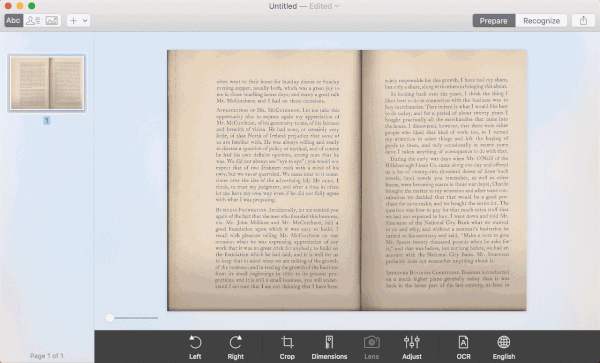
Делитесь распознанным текстом и изображениями
С приложением Prizmo вы можете поделиться текстом всего за пару нажатий:
- Нажмите кнопку «Поделиться», чтобы распространить документ. Вы можете использовать раскрывающееся меню, чтобы выбрать между типами файлов, которые используют извлеченный вами простой текст, PDF-файл оригинала или PDF-файл с возможностью поиска, который сочетает в себе оба.
- Когда вы выбрали тип файла, выберите нужный метод экспорта в раскрывающемся меню или нажмите «Экспорт в файл», чтобы сохранить его на свой Mac.
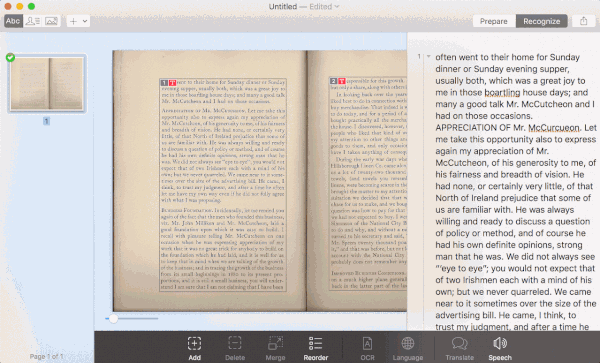
Нет ничего более разочаровывающего, чем PDF-файл, в котором вы не можете найти. Но с Prizmo через Setapp эти дни давно прошли. Пришло время оцифровать и





